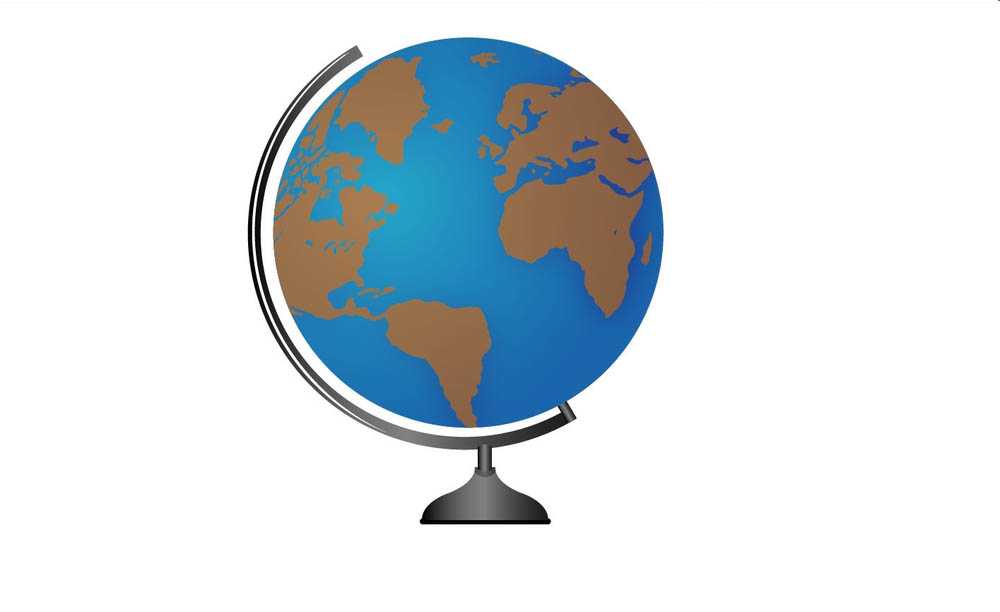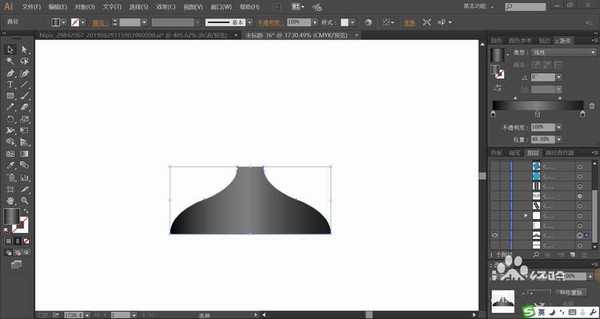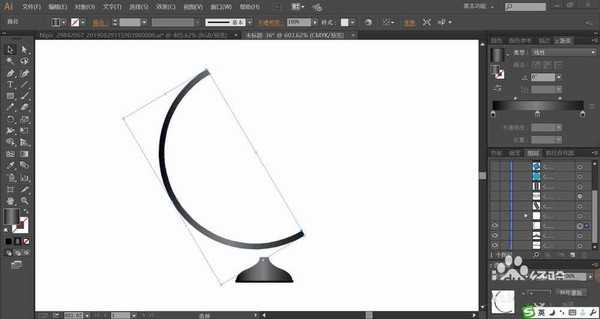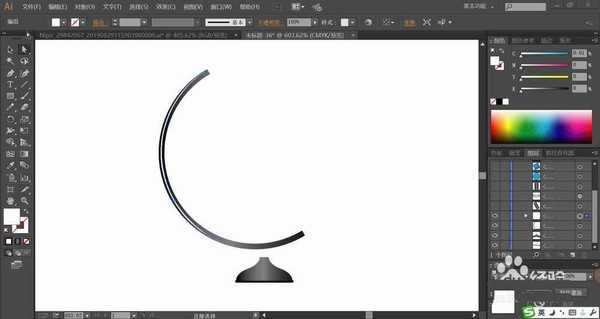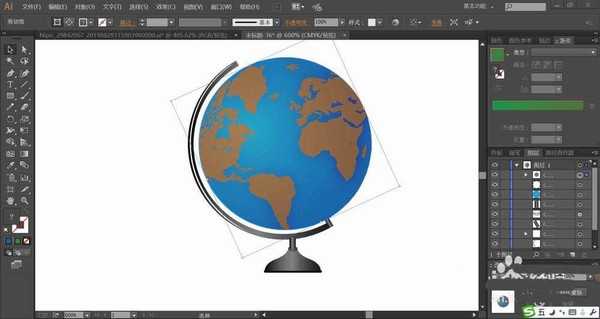地球仪是一个非常普及的物品,经常能见到地球仪,想要设计一款扁平化的地球仪,该怎么绘制呢?今天,我们就来画一画地球仪,从中学习一下蓝黑色彩的搭配方法,还有一些规则外形的小零件的画法,掌握不形状的制作方法,掌握元素表面细节的绘制技巧,下面我们就来看看详细的教程。
- 软件名称:
- Adobe Illustrator 2019(Ai cc2019) v23.1.0.670 绿色中文版 64位
- 软件大小:
- 275MB
- 更新时间:
- 2019-11-04立即下载
1、先使用钢笔画出地球仪的底座,我们设置三个不同的灰黑色作为黑色的渐变填充这个底座。
2、再用两个圆形与一个矩形裁切出一部分圆环,我们用灰黑色的渐变填充。
3、接着,我们再次使用圆形与矩形裁切出一个圆弧环,再把它放在灰黑色的圆环内部,底座下方的矩形用黑色填充。
4、接着,我们使用矩形工具画出一个矩形的小零件,我们用灰黑色的渐变填充,一个零件放在右侧,一个零件放在底座上方。
5、接着,我们使用圆形工具画出地球仪的正面并用蓝色填充,再用矩形画出一个正方形覆盖在圆形的上方并用深蓝色的渐变填充,设置渐变色块的右侧色块的透明度为90%,从而呈现出一个凸出的蓝球。
6、这一步,我们继续画出地球仪上面的陆地形状并用土灰色的渐变进行填充,再画出陆地的阴影并用正片叠底的渐变色填充。
7、继续在地球仪上方使用圆形工具画出一个圆形的地球仪大小的路径,选择圆形路径、陆地组合,蓝色地球仪元素组合进行剪切蒙版效果的制作,从而完成地球仪图片设计。
以上就是ai绘制扁平化的地球仪logo的教程,希望大家喜欢,请继续关注。
相关推荐:
Ai怎么绘制一个地球仪图标?
ai怎么画地球仪? ai地球体的设计方法
ai怎么画地球仪logo? ai地球仪矢量图的画法
ai,地球仪,logo
免责声明:本站文章均来自网站采集或用户投稿,网站不提供任何软件下载或自行开发的软件! 如有用户或公司发现本站内容信息存在侵权行为,请邮件告知! 858582#qq.com
《魔兽世界》大逃杀!60人新游玩模式《强袭风暴》3月21日上线
暴雪近日发布了《魔兽世界》10.2.6 更新内容,新游玩模式《强袭风暴》即将于3月21 日在亚服上线,届时玩家将前往阿拉希高地展开一场 60 人大逃杀对战。
艾泽拉斯的冒险者已经征服了艾泽拉斯的大地及遥远的彼岸。他们在对抗世界上最致命的敌人时展现出过人的手腕,并且成功阻止终结宇宙等级的威胁。当他们在为即将于《魔兽世界》资料片《地心之战》中来袭的萨拉塔斯势力做战斗准备时,他们还需要在熟悉的阿拉希高地面对一个全新的敌人──那就是彼此。在《巨龙崛起》10.2.6 更新的《强袭风暴》中,玩家将会进入一个全新的海盗主题大逃杀式限时活动,其中包含极高的风险和史诗级的奖励。
《强袭风暴》不是普通的战场,作为一个独立于主游戏之外的活动,玩家可以用大逃杀的风格来体验《魔兽世界》,不分职业、不分装备(除了你在赛局中捡到的),光是技巧和战略的强弱之分就能决定出谁才是能坚持到最后的赢家。本次活动将会开放单人和双人模式,玩家在加入海盗主题的预赛大厅区域前,可以从强袭风暴角色画面新增好友。游玩游戏将可以累计名望轨迹,《巨龙崛起》和《魔兽世界:巫妖王之怒 经典版》的玩家都可以获得奖励。